
תוכן עניינים:
- מְחַבֵּר John Day [email protected].
- Public 2024-01-30 09:13.
- שונה לאחרונה 2025-01-23 14:46.

Arduino הוא כלי חסכוני אך יעיל ופונקציונאלי במיוחד, ותכנותו ב- Embedded C הופך את תהליך הפיכת הפרויקטים למייגע! מודול Arduino_Master של פייתון מפשט זאת ומאפשר לנו לבצע חישובים, להסיר ערכי זבל ולשרטט גרף לייצוג ויזואלי של נתונים.
אם אינך יודע עדיין על מודול זה, התקן אותו באמצעות הפקודה pip install Arduino_Master
אל תדאג אם אינך יודע כיצד להשתמש במודול זה, בקר בקישור הזה => Arduino_Master
עם זאת, הקוד לפרויקט זה תמיד יהיה זמין במדריך זה.
אספקה
לפרויקט זה תזדקק לדברים הבאים:
- ארדואינו
- התנגדות תלויה באור (LDR) ו
- Python 3 מותקן במחשב שלך.
שלב 1: בניית המעגל שלך:

אנו נשתמש בסיכה A1 של Arduino כדי לקבל נתוני קלט. אתה יכול גם להשתמש בסיכות 5V ו- GND של Arduino במקום בסוללה. בצע את החיבור באופן הבא:
- חבר קצה אחד של ה- LDR למסוף החיובי של סוללת 5V או לסיכה 5V של הארדואינו.
- חבר את הקצה השני של ה- LDR במקביל לסיכה A1 ולמסוף השלילי של הסוללה או פין ה- GND של Arduino.
- השתמש בנגד כדי לוודא שכל הזרם אינו זורם ל- GND מה שיגרום לך לא לקבל אות מספיק חזק כדי לחוש במסוף A1 של הארדואינו. (אני משתמש בנגד של 10k אוהם).
שלב 2: תכנות הארדואינו שלך:
מודול Arduino_Master משתמש במסך טורי של ה- Arduino לשליחת וקבלת נתונים. היתרון בשימוש במודול זה הוא שברגע שתתכנת את הארדואינו שלך, תוכל לשנות את תוכנית הפיתון לבד לפרויקטים שונים מכיוון שהתכנות בפייתון קל יחסית!
קוד:
// משתנה LDR_1 משמש לציון סיכה A1 של Arduino.
int LDR_1 = A1;
// נתונים שיתקבלו מ- A1 יישמרו ב- LDR_Value_1.
לצוף LDR_Value_1;
קלט מחרוזת;
הגדרת חלל ()
{pinMode (LDR_1, INPUT); // LDR_1 מוגדר כסיכת INPUT. Serial.begin (9600); // קצב העברת התקשורת מוגדר על 9600.}
לולאת חלל ()
{if (Serial.available ()> 0) // אם כל קלט זמין במסך הטורי, המשך. {input = Serial.readString (); // קרא את הקלט כמחרוזת. if (input == "DATA") {LDR_Value_1 = analogRead (LDR_1) * (5.0 / 1023.0); // (5 /1023) הוא גורם ההמרה כדי לקבל ערך ב וולט. Serial.println (LDR_Value_1); // אם הקלט שווה ל- "DATA", קרא את הקלט מ- LDR_1 והדפס אותו על הצג הסידורי. } else int i = 0; // אם הקלט אינו שווה ל- "DATA", אל תעשה דבר! }
}
שלב 3: תכנות פייתון לנתוני גרף מארדואינו:
לכל LDR יהיו ערכי התנגדות משלו ועלינו לזכור כי לא לרכיבים אלקטרוניים זהים לחלוטין במבצע. לכן ראשית עלינו למצוא את המתח בעוצמות אור שונות.
העלה את התוכנית הבאה ל- IDE python שלך והפעל אותה:
עשו זאת בעוצמות שונות של אור ושימוש בגרף הסיקו מסקנה למשל אם העוצמה קטנה מ -1, החדר חשוך מדי. בעוצמה בין 1 ל -2 החדר חשוך במידה ניכרת. בעוצמה גדולה מ -2, האור נדלק.
# ייבוא מודול Arduino_Master
מיבוא Arduino_Master *
# איסוף נתונים
data = filter (ardata (8, squeeze = False, dynamic = True, msg = "DATA", lines = 30), expect_type = 'num', limit = [0, 5])
מגבלת # מוגדרת ל- 5 מכיוון שאנו משתמשים בסוללה של 5V.
# תכנון ערכים
גרף (נתונים, stl = 'dark_background', label = 'עוצמת אור')
שלב 4: תוכנית אחרונה לבדיקת עוצמת האור בחדר
לאחר שהגעת למסקנה מהנתונים שקיבלת, העלה את התוכנית הבאה וודא לשנות את המגבלות בהתאם למסקנה שלך.
# ייבוא מודול Arduino_Master
מיבוא Arduino_Master # איסוף נתוני נתונים = מסנן (ardata (8, squeeze = False, dynamic = True, msg = "DATA", lines = 50), expect_type = 'num', limit = [0, 5]) # נתונים מסווגים מבוסס על מידע מסקנה = עבור i בטווח (len (נתונים)): עוצמה = נתונים אם עוצמת 1 ועוצמה = 2: info.append ('Light ON') # תכנון הגרף. compGraph (נתונים, מידע, stl = 'dark_background', label1 = 'עוצמת אור', label2 = 'מצב')
שלב 5: תוצאה:

התוכנית תארך דקה או שתיים מכיוון שאתה קורא 50 ערכים מיידיים מארדואינו.
אם אתה רוצה להאיץ את התהליך נסה לשנות את פרמטר השורות של פונקציית ardata. אך זכור שככל שהתצפיות פחותות כך איכות הנתונים תהיה פחותה.
הערה: אם הגרף המלא בתמונה למעלה אינו גלוי, עיין בגרף שמעל סעיף המבוא.
מוּמלָץ:
מנורת עוצמת אור ארדואינו: 6 שלבים
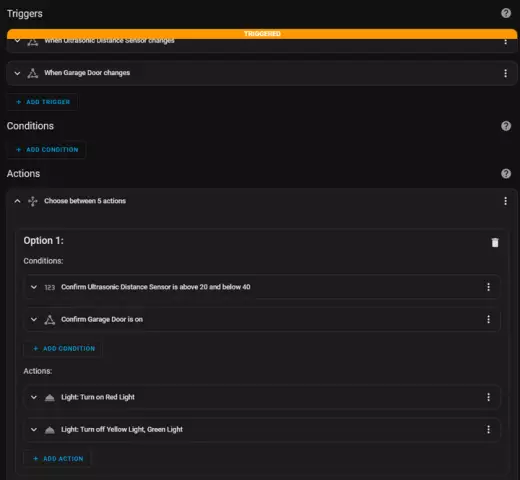
מנורת עוצמת אור של Arduino: ברוכים הבאים להדרכה שלי כיצד לבנות ולקוד מנורת עוצמה קלה עם Arduino. תזדקק לרכיבים אלה על מנת לבנות זאת.* LDR* מיקרו-בקר Arduino* נורה* ממסר* מקור חשמל* לוח קרש* נגד קילו-אוהם אחד בתקווה
מנורת עוצמת אור ארדואינו: 5 שלבים
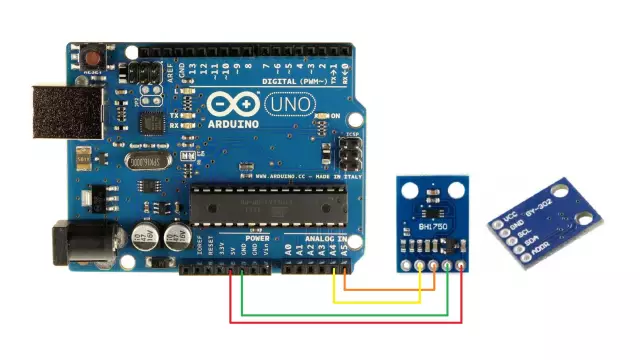
מנורת עוצמת האור של ארדואינו: בפרויקט זה תלמד כיצד להדליק מנורה אוטומטית כשהיא חשוכה
מנורת עוצמת אור בסיסית של ארדואינו !: 5 שלבים

מנורת עוצמת אור בסיסית של Arduino !: המעגל של היום הוא פרויקט ארדואינו קטן וכיפי להסגר! מעגל זה מתמקד בשני חומרים מעניינים; ממסר SPDT & פוטורסיסטור. יתר על כן, מטרת הממסר היא להיות מתג במעגל באופן אלקטרוני. יתר על כן, photore
ממיר טקסט לדיבור Arduino באמצעות LM386 - פרויקט ארדואינו מדבר - ספריית טוקי ארדואינו: 5 שלבים

ממיר טקסט לדיבור Arduino באמצעות LM386 | פרויקט ארדואינו מדבר | ספריית טוקי ארדואינו: היי חבר'ה, ברבים מהפרויקטים אנו דורשים מארדואינו לדבר משהו כמו שעון דיבור או לספר נתונים כלשהם כך שניתן להמיר טקסט לדיבור באמצעות ארדואינו
חישוב עוצמת אור באמצעות BH1715 ו- Arduino Nano: 5 שלבים

חישוב עוצמת אור באמצעות BH1715 ו- Arduino Nano: אתמול עבדנו על מסכי LCD, ותוך כדי עבודה עליהם הבנו את החשיבות של חישוב עוצמת האור. עוצמת האור אינה חשובה רק בתחום הפיזי של העולם הזה, אלא יש לה את תפקידה הנאמר בביולוגיה
